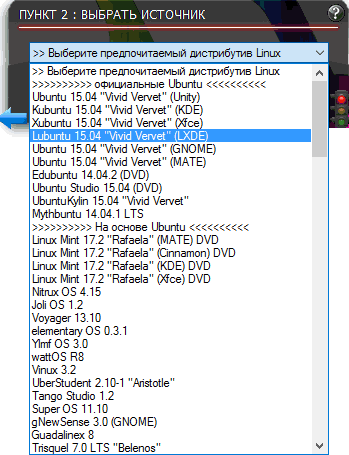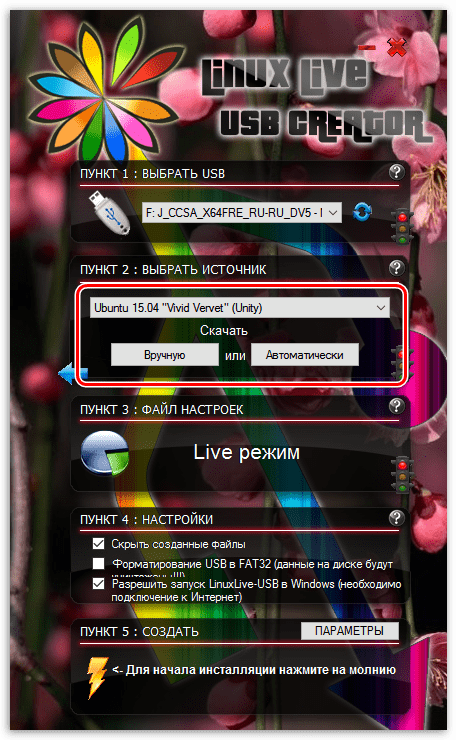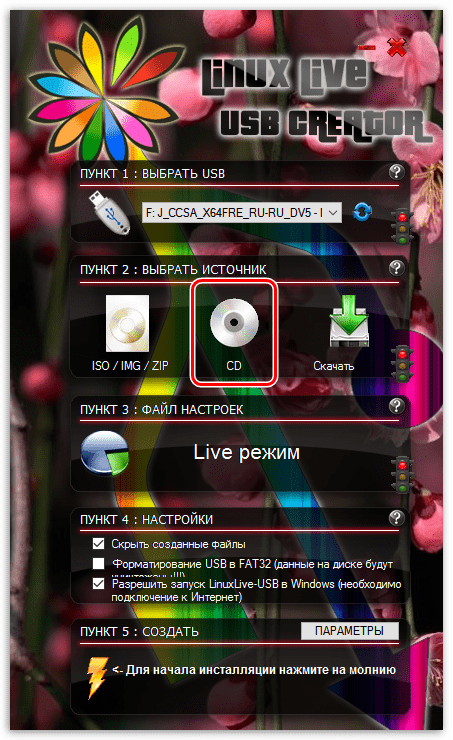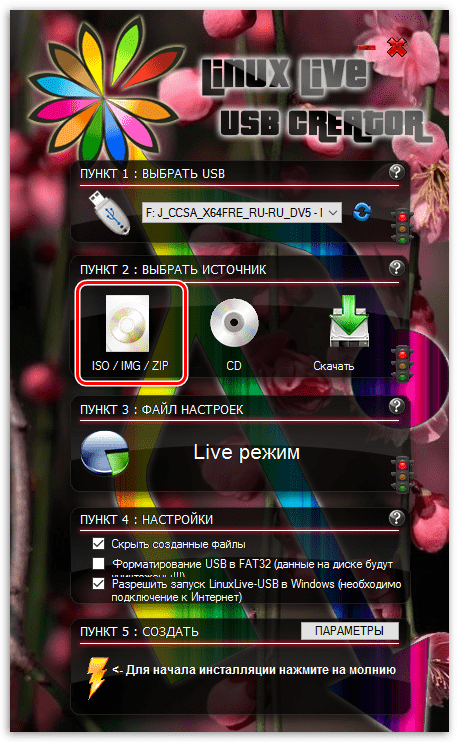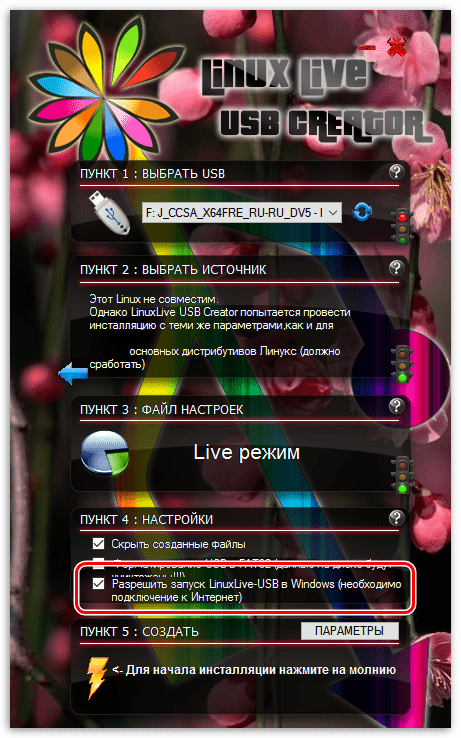- Загрузочная флешка Linux Live USB Creator
- Использование Linux Live USB Creator
- Запуск Linux с флешки
- Linux Live USB Creator 2.8.4 Portable
- Linux Live USB Creator 2.9.4
- Загрузка дистрибутива ОС Linux
- Копирование данных на флешку с CD
- Использование файла-образа
- Запуск Linux из-под Windows
- Достоинства:
- Недостатки:
- Linux Live USB Creator 2.9.4 + Portable [Multi/Ru] скачать торрент бесплатно
Загрузочная флешка Linux Live USB Creator

Пожалуй, сразу начну с этих особенностей: при создании загрузочной флешки в Linux Live USB Creator, программа, при вашем желании, сама скачает образ Linux (Ubuntu, Mint и другие), а после записи его на USB, позволит, даже не загружаясь с этой флешки, опробовать записанную систему в Windows или работать в режиме Live USB с сохранением настроек.
Установить Linux с такого накопителя на компьютер вы, естественно, тоже можете. Программа бесплатная и на русском. Все нижеописанное проверялось мной в Windows 10, должно работать в Windows 7 и 8.
Использование Linux Live USB Creator
Интерфейс программы представляет собой пять блоков, соответствующий пяти шагам, которые нужно сделать, чтобы получить загрузочную флешку с необходимой версией Linux.
Первый шаг — выбор USB накопителя из числа подключенных к компьютеру. Тут все просто — выбираем флешку достаточного объема.
Второй — выбор источника файлов ОС для записи. Это может быть образ ISO, IMG или ZIP-архив, компакт-диск или, самый интересный пункт, можно предоставить программе возможность скачать нужный образ автоматически. Для этого нажимаем «Скачать» и выбираем образ из списка (здесь присутствуют сразу несколько вариантов Ubuntu и Linux Mint, а также совсем неизвестные мне дистрибутивы).
LiLi USB Creator выполнит поиск самого быстрого зеркала, спросит, куда сохранить ISO и начнет загрузку (в моем тесте, загрузка некоторых образов из списка не удавалась).
После загрузки, образ будет проверен и, если он совместим с возможностью создания файла настроек, в разделе «Пункт 3» появляется возможность настроить размер этого файла.
Под файлом настроек подразумевается тот размер данных, которые может записать Linux на флешку в Live-режиме (без установки на компьютер). Сделано это для возможности не терять сделанные при работе изменения (стандартно они теряются при каждой перезагрузке). Файл настроек не работает при использовании Linux «под Windows», только при загрузке с флешки в БИОС/UEFI.
В 4-м пункте по умолчанию отмечены пункты «Скрыть созданные файлы» (в этом случае все файлы Linux на накопителе помечаются как системные защищенные и не видны в Windows по умолчанию) и пункт «Разрешить запуск LinuxLive-USB в Windows».
Для того, чтобы задействовать эту возможность, во время записи флешки программе потребуется доступ в Интернет, для загрузки необходимых файлов виртуальной машины VirtualBox (она не устанавливается на компьютер, а в дальнейшем используется как portable-приложение с USB). Еще один пункт — форматировать USB. Здесь на ваше усмотрение, я проверял с включенной опцией.
Последним, 5-м шагом будет нажать по «Молнии» и дождаться завершения создания загрузочной флешки с выбранным дистрибутивом Linux. По завершении процесса, просто закройте программу.
Запуск Linux с флешки
В стандартном сценарии — при выставлении в БИОС или UEFI загрузки с USB, созданный накопитель работает так же, как и другие загрузочные диски с Linux, предлагая установку или Live-режим без установки на компьютер.
Однако, если зайти из Windows в содержимое флешки, там вы увидите папку VirtualBox, а в ней — файл Virtualize_this_key.exe. При условии, что на вашем компьютере поддерживается и включена виртуализация (обычно это так), запустив этот файл, вы получите окно виртуальной машины VirtualBox, загруженной с вашего USB-накопителя, а значит возможность использовать Linux в Live-режиме «внутри» Windows в виде виртуальной машины VirtualBox.
Скачать Linux Live USB Creator можно с официального сайта http://www.linuxliveusb.com/
Примечание: пока проверял работу Linux Live USB Creator, не все дистрибутивы Linux успешно запустились в Live режиме из-под Windows: в некоторых случаях загрузка «зацикливалась» на ошибках. Однако, и для тех, что успешно запустились вначале были схожие ошибки: т.е. при их появлении сначала лучше некоторое время подождать. При непосредственно загрузке компьютера с накопителем такого не происходило.
А вдруг и это будет интересно:
Почему бы не подписаться?
Рассылка новых, иногда интересных и полезных, материалов сайта remontka.pro. Никакой рекламы и бесплатная компьютерная помощь подписчикам от автора. Другие способы подписки (ВК, Одноклассники, Телеграм, Facebook, Twitter, Youtube, Яндекс.Дзен)
08.02.2016 в 10:36
Здравствуйте, на днях хотела установить linux ubuntu второй системой. У меня стоит windows 10 (обновилась с windows 7), но ничего не получилось, так как «застряла» на разметке диска, куда должна встать linux, у меня нет знаний как это сделать правильно, в интернете читала, пробовала, но не получается. Может вы объясните поэтапно, как правильно выделить место на диске при установке уже самой ubuntu (в открывшемся окне программы, куда и как выделить, мне не понятно)
09.02.2016 в 08:11
Татьяна, здравствуйте. Тут мне самому нужно бы проверить, так как на 10-ку не ставил еще, а сходу если посоветую, то может быть, что наврежу (было уже так, человека оставил без Windows, а только с Ubuntu). А вот когда я до этого доберусь сказать не могу.
Но уверен, должны быть адекватные инструкции. Возможно, вам поможет видео, которое на ютьюб первым выходит по запросу Dual boot Windows 10 With Ubuntu
10.02.2016 в 02:56
Спасибо, Dmitry, за ваш ответ.
08.02.2016 в 11:40
Спасибо за статью давно хотел попробовать или люникс или юбунту.
08.02.2016 в 12:19
Добрый день помогите пож, не могу удалить с реестра виртуал бокс, показывает не удаётся удалить все выделенные параметры
09.02.2016 в 08:06
А у вас установлен VirtualBox? Тогда просто удалить. Если же просто ключи в реестре остались, поищите в интернете по запросу как стать владельцем раздела реестра, а потом удалите.
08.02.2016 в 13:56
Дмитрий, спасибо за интересную статью. Вопрос: загрузочная флэшка, как USB-накопитель, в данном случае должна быть какого объема (минимально и максимально).
09.02.2016 в 08:03
По моим прикидкам, для большинства дистрибутивов должна подойти от 2 Гб. Для Lubuntu точно пойдет.
20.02.2016 в 10:46
спасибо за интересный вариант, только вот проблема, на флешку в NTFS линукс не ставится, нет зелёного сигнала светофора, на FAT32 без проблем, но только вот при запуске, виртуальная машина ругается и в логе можно найти почему-требует NTFS. как тут быть?
21.02.2016 в 06:18
Vladi, я в такой же ситуации с какими-то из образов тоже не разобрался (в статье отмечено, что не все заработали). Так что не подскажу…
09.07.2016 в 19:57
Здравствуйте Дмитрий!
Спасибо за статью, все понятно и просто.
Давно хотел попробовать Linux, тем более получилось запуститься без установки, в режиме Live USB!
16.02.2017 в 12:18
Спасибо за исчерпывающую информацию
18.02.2020 в 20:32
Какие Линукс в этой программе показали себя лучше всего для запуска в гостевом окне Windows?
22.03.2020 в 23:35
Спасибо за статью. Это единственная стоящая инфа в инете на эту тему. Много подобных, но они или не понятны, или скомканы, а здесь всё по полочкам. Спасибо.
17.04.2021 в 11:00
Linux Mint и Kali и Ubuntu не плохие
рекомендую ставить на USB stick класс работает
новичкам не рекомендую ставить рядом с Windows испортите его рано или поздно
USB самое то
Linux проверял 16.04 2021
Linux Live USB Creator 2.8.4 Portable
LinuxLive USB Creator — портативная версия, работает с любого носителя, данная утилита поможет Вам сделать загрузочный диск с Linux (Ubuntu и т.д. ) с возможностью установки на любой компьютер, а также для повседневной работы с сохранением всех обновлений и настроек.
Использование:
1. Скачиваем утилиту, сохраняем Linux Live USB Creator
2. Подготавливаем носитель:
а) USB-флэшка — форматируем в FAT32.
б) внешний HDD — создаем раздел размером от 4 Гб и выше. (в зависимости от объёма диска) — форматируем его в FAT32. оставшийся разделы можно в NTFS.
3. Работа с программой:
(Шаг №1) — запускаем Linux Live USB Creator 2.6 Portable
Выбираем носитель (вашу флэшку или раздел HDD).
(Шаг №2)
Выбираем дистрибутив.
1. Установка дистрибутива из ISO образа диска. (укажите путь к нему)
2. Установка дистрибутива с CD -DVD диска. (укажите на CD-DVD)
3. Скачивание дистрибутива из интернета. (выберите необходимый Вам)
(Шаг №3)
Выбираем объем памяти выделяемое под сохранение настроек.
Объем памяти выделяемое под сохранение настроек, зависит от емкости Вашего носителя — если флэшка на 2 Гб. то ставим — 1 Гб. (как правило система занимает около 800 мб.)
Если вы используете HDD-диск, то можно поставить максимальный объем — 4 Гб.
(Шаг №4)
Параметры.
«Скрывать созданные файлы» (отмечаем)
«Форматировать носитель в FAT32» (Если уже отформатировали, то не отмечать)
«Включить возможность запуска LinuxLive в среде Windows — позволяет запускать Linux Live непосредственно в любом Windows без какой-либо конфигурации или установки программного обеспечения на вашем жестком диске.
(Шаг №5)
Создание
После того как Вы, все подготовили, нажимаем на молнию и процесс пошел.
Как только все готово, выскочит сообщение об успешной установке. нажимаем ОК.
Загрузка ОС .
Поставить в BIOS режим запуска со съемных носителей и испробовать систему.
При загрузке появится вот такое окно с меню:
В меню 4 режима:
Persistent Mode (ваши данные будут сохранены)
Live Mode (все ваши данные будут уничтожены после перезагрузки)
Install (для установки Ubuntu на жесткий диск)
Integrity Check (проверка файлов на носителе)
Memory Test (диагностика оперативной памяти)
Выбираем — Persistent Mode
Система загрузилась. Первым делом необходимо сразу поставить все важные обновления и русскую локализацию приложений.
Надеюсь у Вас всё получится …. Удачного использования!
Linux Live USB Creator 2.9.4
Linux Live USB Creator представляет собой бесплатную утилиту для создания загрузочного USB-носителя с дистрибутивом известной свободно распространяемой ОС Линукс.
Загрузка дистрибутива ОС Linux
Если у вас еще не загружен дистрибутив ОС Линукс, то данную задачу можно осуществить прямо в окне программы. Вам потребуется лишь выбрать нужную версию дистрибутива, после чего вам будет предложено загрузить образ системы самостоятельно с официального сайта или автоматически (прямо в окне программы).
Копирование данных на флешку с CD
Если у вас дистрибутив Linux имеется на диске и вам требуется перенести его на флешку, сделав ее загрузочной, то в программе Linux Live USB Creator предусмотрена специальная функция, позволяющая выполнить данную задачу, полностью перенеся информацию с CD на загрузочную флешку.
Использование файла-образа
Предположим, у вас на компьютере уже имеется загруженный файл образа операционной системы Линукс. Для начала создания загрузочной флешки вам потребуется лишь указать в программе данный файл, после чего можно приступить к записи образа на USB-носитель.
Запуск Linux из-под Windows
Еще одна из интересных функций, программы, позволяющая запустить Линукс на компьютере под управлением ОС Виндовс. Однако, для работы данной функции потребуется выход в интернет (для загрузки дополнительных файлов виртуальной машины VirtualBox). В дальнейшем Linux будет запускаться на компьютере под управлением ОС Windows прямо с флешки.
Достоинства:
1. Удобный и современный интерфейс с поддержкой русского языка;
2. Расширенный набор функций для создания загрузочного носителя (по сравнению с программой Universal USB Installer);
3. Утилита распространяется абсолютно бесплатно.
Недостатки:
1. Не выявлено.
Linux Live USB Creator – это идеальный инструмент если вы на своем опыте решили узнать, что такое ОС Линукс. Программа позволит как создать загрузочную флешку для нормальной установки этой операционной системы, так и создать Live-CD, чтобы запускать еес флешки с помощью виртуальной машины.
Linux Live USB Creator 2.9.4 + Portable [Multi/Ru] скачать торрент бесплатно
Версия программы: 2.9.4
Официальный сайт: Slymsoft
Язык интерфейса: Русский, Английский, и другие
Лечение: не требуется
Системные требования:Windows XP/Vista/7/8/8.1/10 (x32/x64)
Описание:
Перед вами свободно распространяемая программа для операционной системы Windows, используя которую любой пользователь сможет создать загрузочный Live USB содержащий различные ОС. Представленное программное обеспечение предлагает своим пользователь, по словам авторов, эксклюзивную поддержку автоматической визуализации для запуска Linux, причем сделать это можно будет в уже существующей Windows не прилагая для этого сил по настройке конфигурации и прочим установкам, для этого надо будет просто использовать Portable VirtualBox.
Дополнительная информация:
На официальном сайте заявлено, что любой заинтересовавшийся пользователь может использовать LiLi USB Creator без каких проблем, то есть интерфейс и все настройки продуманы так, что они просто не могут вызвать сложностей, поэтому не обязательно быть великим компьютерным гением, достаточно знать азы и тогда проблем не возникнет. Интерфейс на самом деле довольно оригинально выполнен, в нем приятно работать и вся работа сводится в нескольким кликам мыши, после чего можно наслаждаться результатом. Между прочим LiLi USB Creator поддерживает Русский язык, поэтому если вас изначально сложно, думаю наша локализация позволит разобраться со всеми тонкостями еще быстрее.
Итак, используя LiLi USB Creator вы сможете создавать загрузочные USB из разных операционных систем, например Windows, Ubuntu, Fedora и так далее. Запускать гостевые системы вы сможете прямо в Windows используя для этого Portable VirtualBox. В целом отзывов о работе LiLi USB Creator я в Русскоязычном Интернете нашел не так и много, поэтому мне судить довольно сложно, если у кого-то из пользователей нашего проекта уже был опыт общения с представленным продуктом, я с радостью прочитаю его, всегда интересно узнать, насколько хороша программа, ведь разработчики всегда расхваливают свой продукт. В общем обзор про LiLi USB Creator можно считать завершенным, надеюсь утилита вам все же пригодится, не забываем посещать наш проект, мы рады каждому пользователю.
О Portable:
Портативная версия программы предоставлена разработчиком, работает без инсталляции на компьютер.
Поддерживает множество дистрибутивов Linux
Ubuntu, Fedora, Debian, OpenSUSE, Mint, Slax, CentOS, ArchLinux, Gentoo, PCLinuxOS, Sabayon, BackTrack, Puppy Linux .
Возможности программы:
Интеллектуальная обработка: работает со многими Linux, даже если они официально не поддерживается
Скрытая установка: скрывает установку Linux, ключ USB остается чистым
Целостность файла: говорит вам, если ваш ISO поврежден
Интеллектуальное форматирования: можно форматировать диски больше, чем 32 Гб
Автоматическое обновление: Автоматическое обновление, когда новые дистрибутивы доступны
Также работает с .img файлов (экспериментальный)

linux-live-usb-creator-2.9.4-portable-multiru.torrent
На этой странице вы сможете скачать Linux Live USB Creator 2.9.4 + Portable [Multi/Ru] последняя версия, без регистрации